Acerca de la plantilla de diagrama de máquina de estados UML
La plantilla de diagrama de máquina de estados UML de Miro es una herramienta visual que puedes utilizar para ilustrar los diversos estados de un objeto o sistema y cómo se transita de uno a otro. Los diagramas de máquina de estados son especialmente útiles para ingenieros de software y arquitectos de sistemas que buscan entender, diseñar y comunicar transiciones de estado e interacciones complejas, como ver cómo un servicio web responde a diferentes solicitudes.
En la siguiente sección, te guiaremos sobre cómo usar la plantilla de diagrama de máquina de estados UML.
Cómo usar la plantilla de diagrama de máquina de estados UML
Para comenzar, haz clic en el botón "usar plantilla" para abrir la plantilla de diagrama de máquina de estados UML en Miro. Una vez dentro, sigue estos pasos para comenzar a completarlo:
1. Definir estados y objetos
Define tus posibles estados y los objetos que les pertenecen. Utiliza las formas en la plantilla para representar cada estado haciendo doble clic en los cuadros de texto para editarlos.
Por ejemplo, si estás creando un diagrama de máquina de estados de comportamiento para un sistema de ascensor, podrías definir los estados como 'No activado', 'Esperando entrada del usuario' y 'Subiendo' o 'Bajando'.
2. Conectar estados a objetos
Una vez que hayas definido tus estados, conéctalos con los objetos correctos. Por ejemplo, para un diagrama de máquina de estados UML que representa un sistema de ascensor, conectarías el objeto 'Subir' al estado 'moviendo hacia arriba' y el objeto 'Bajar' al estado 'moviendo hacia abajo'.
Usa las flechas en la plantilla de diagrama de máquina de estados para enlazar estados y objetos. Reordénalos, duplícalos y elimínalos según sea necesario.
3. Agrega acciones de transición y condiciones.
Una vez que conectes los estados con los objetos, rellena las acciones adecuadas para cada estado. Por ejemplo, si tu diagrama de elevador tiene un estado llamado 'esperando input del usuario', instruye al usuario sobre qué debe hacer a continuación. Haz doble clic en los cuadros de texto que quieras editar para reemplazarlos con tus propias acciones y resultados.
4. Definir condiciones de guardia
Finalmente, agrega condiciones de guardia o acciones que desencadenen tus transiciones. Por ejemplo, si el elevador se está moviendo hacia arriba y el usuario presiona el botón de 'bajar', esta acción haría que el elevador regresara a su estado de 'esperando input del usuario'.
En la plantilla de diagrama de máquina de estados, haz doble clic en un cuadro de texto a lo largo de una flecha que conecta dos estados y añade la condición de guardia adecuada.
Miro también es el creador de diagramas de estados perfecto si prefieres diagramar desde cero. Simplemente usa la herramienta de diagramas de Miro y el paquete de formas UML.

Miro
El espacio de trabajo visual para la innovación
Miro permite a 80 millones de usuarios dar forma al futuro al proporcionar un lugar donde pueden crear juntos sin problemas, independientemente de la ubicación.
Categorías
Plantillas similares
Plantilla de diagrama de actividades UML

Plantilla de diagrama de actividades UML
Usa nuestra plantilla de diagrama de actividades para desglosar las actividades en decisiones y subprocesos más pequeños. Mejora y optimiza sistemas y procesos en TI, gestión empresarial y más.
Plantilla de diagrama de clases UML
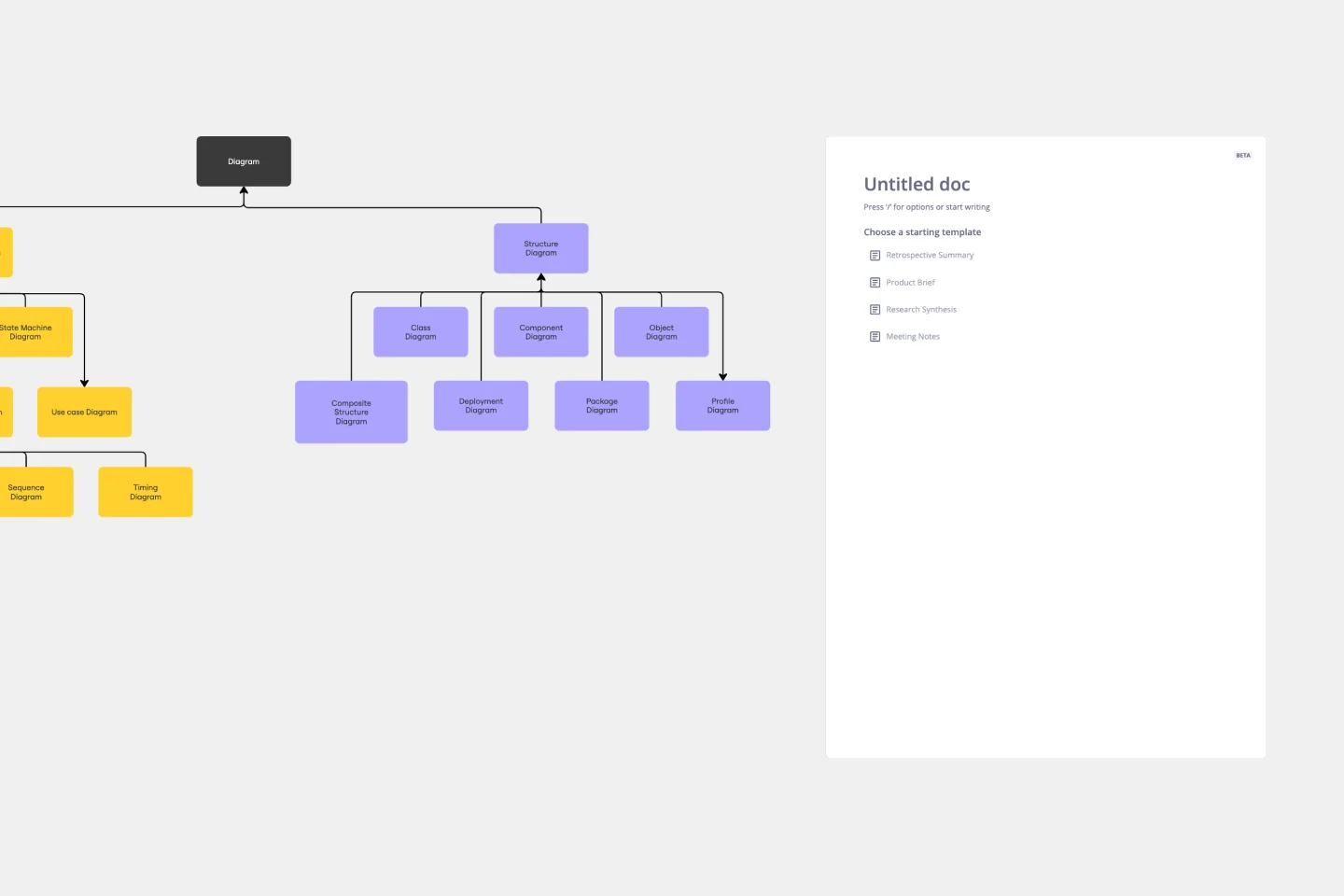
Plantilla de diagrama de clases UML
Obtén una plantilla para construir rápidamente diagramas de clases UML en un entorno colaborativo. Usa la plantilla de diagrama de clases UML para diseñar y refinar sistemas conceptuales, luego deja que el mismo diagrama guíe a tus ingenieros mientras escriben el código.
Plantilla de diagrama de componentes UML

Plantilla de diagrama de componentes UML
Usa nuestra plantilla de Diagrama de Componentes para mostrar cómo se organizan y conectan los componentes físicos de un sistema. Visualiza los detalles de implementación, asegura que el desarrollo planeado coincida con las necesidades del sistema y más, todo en un ambiente colaborativo.
Plantilla de diagrama de actividades UML

Plantilla de diagrama de actividades UML
Usa nuestra plantilla de diagrama de actividades para desglosar las actividades en decisiones y subprocesos más pequeños. Mejora y optimiza sistemas y procesos en TI, gestión empresarial y más.
Plantilla de diagrama de clases UML
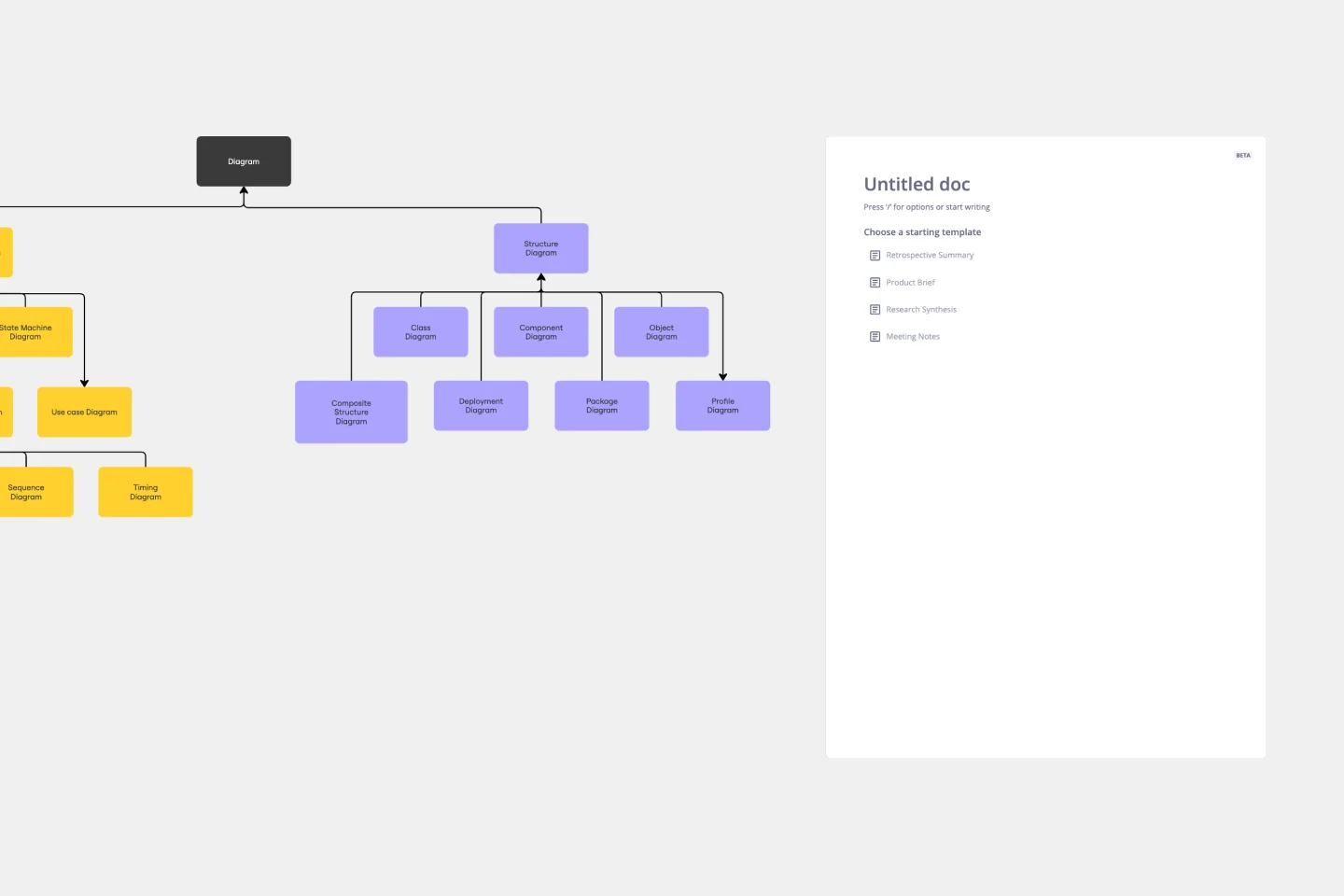
Plantilla de diagrama de clases UML
Obtén una plantilla para construir rápidamente diagramas de clases UML en un entorno colaborativo. Usa la plantilla de diagrama de clases UML para diseñar y refinar sistemas conceptuales, luego deja que el mismo diagrama guíe a tus ingenieros mientras escriben el código.
Plantilla de diagrama de componentes UML

Plantilla de diagrama de componentes UML
Usa nuestra plantilla de Diagrama de Componentes para mostrar cómo se organizan y conectan los componentes físicos de un sistema. Visualiza los detalles de implementación, asegura que el desarrollo planeado coincida con las necesidades del sistema y más, todo en un ambiente colaborativo.